带圈数字输入法大全(吐血推荐)
带圈数字输入方法

①②③④⑤⑥⑦⑧⑨⑩⑪⑫⑬⑭⑮⑯⑰⑱⑲⑳
~φΦ…
方法2:在文档中需要输入带圈序号的地方输入246a,然后选中246a按“Alt+X”
键,输入的246a就变或了“11”。
同样,我们如果输入246b,按照上
述方法,即可变成“12”。
对照下表,我们就可以轻松输入11~20的带
圈序号了。
高手秘技:20以上带圈序号如何输?如果序号超过20,只能使用“格式→中文版式→带圈字符”功能。
要多个输入,我们可以利用“域代码”。
比如,
我们输入带圈字符“21”,然后用鼠标选中它,在选中区域点击鼠标右
键,选择“切换域代码”。
切换出域代码“{eq\o\ac(O、21)}”后,选
中它们,按着Ctrl键进行拖动(复制代码),将21改成22,再右击选择
“切换域代码”即可完成。
带圈数字符号
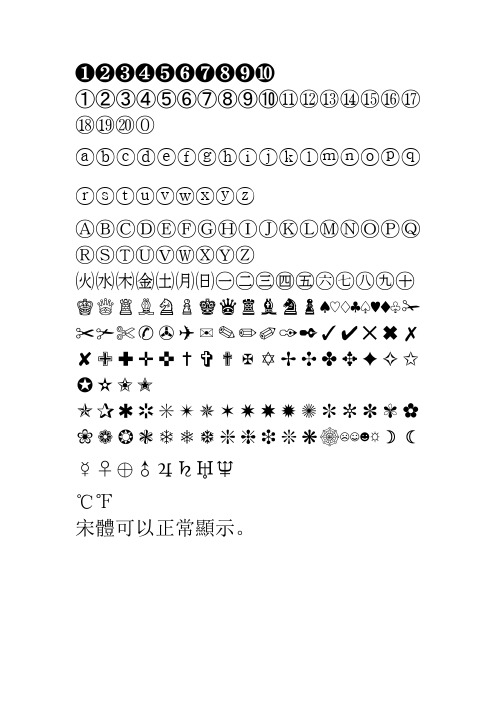
❶❷❸❹❺❻❼❽❾❿➀➁➂➃➄➅➆➇➈➉⑪⑫⑬⑭⑮⑯⑰⑱⑲⑳⓪ⓐⓑⓒⓓⓔⓕⓖⓗⓘⓙⓚⓛⓜⓝⓞⓟⓠⓡⓢⓣⓤⓥⓦⓧⓨⓩⒶⒷⒸⒹⒺⒻⒼⒽⒾⒿⓀⓁⓂⓃⓄⓅⓆⓇⓈⓉⓊⓋⓌⓍⓎⓏ㈫㈬㈭㈮㈯㈪㈰㊀㊁㊂㊃㊄㊅㊆㊇㊈㊉♔♕♖♗♘♙♚♛♜♝♞♟♠♡♢♣♤♥♦♧✁✂✃✄✆✇✈✉✎✏✐✑✒✓✔✕✖✗✘✙✚✛✜✝✞✟✠✡✢✣✤✥✦✧✩✪✫✬✭✯✰✱✲✳✴✵✶✷✸✹✺✻✼✽✾✿❀❁❂❃❄❅❆❇❈❉❊❋☸☹☺☻☼☽☾☿♀♁♂♃♄♅♆℃℉宋體可以正常顯示。
Unicode字符实现,例如我们要输入⑩,只需键入“2469”(不含引号),然后按“Alt+x”组合健,“2469”立即转换成了⑩,非常方便。
2469对应⑩;246A对应⑪;以此类推,可得出:⑫⑬⑭⑮⑯⑰⑱⑲⑳。
○20⑳○999⑫⑩①②带圈字符从2000版本开始,Word提供了设置带圈字符的功能,选定相应的字符,执行“格式”菜单下的“中文版式→带圈字符”命令,然后“带圈字符”对话框中选择好圈号,单击“确定”按钮就可以了。
不过,最近笔者发现一个奇怪的现象,那就是Word只能为两位数字设置带圈字符,对三位数字会自动缩减为两位数字(如图1),这是怎么一回事呢?原来,Word 中的带圈字符功能只适用于一个中文字或两个数字的情况,超过这一范围就无能为力了。
其实,我们可以通过变通的方法为三位数字设置带圈字符。
这里我们为999这个三位数字为例进行说明,具体的操作步骤如下:1.为两位数字设置带圈字符首先,我们仍旧按照正常的方法为99设置带圈字符,然后按下“Alt+F9”组合键切换到域代码方式。
2.扩大圈号选定域代码中的圈号,按下“Ctrl+]”组合键或“Ctrl+[”组合键对圈号的大小进行调整(如图2),当觉得圈号差不多时,请将域代码中的“99”改为“999”。
3.调整数字的位置再次按下“Alt+F9”组合键切换到编辑模式,如图3所示,现在终于看到了三位数字带圈的效果,采用同样的方法,我们可以为更多位的数字设置带圈效果。
办公软件之加圈数字的输入
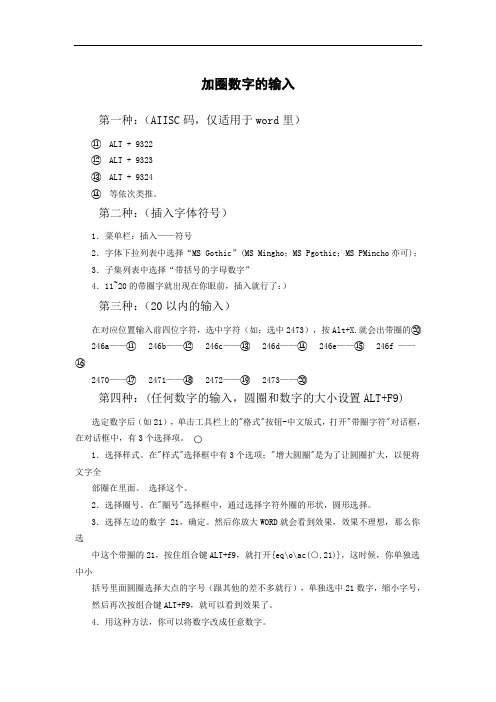
加圈数字的输入第一种:(AIISC码,仅适用于word里)⑪ ALT + 9322⑫ ALT + 9323⑬ ALT + 9324⑭等依次类推。
第二种:(插入字体符号)1.菜单栏:插入——符号2.字体下拉列表中选择“MS Gothic”(MS Mingho;MS Pgothic;MS PMincho亦可);3.子集列表中选择“带括号的字母数字”4.11~20的带圈字就出现在你眼前,插入就行了:)第三种:(20以内的输入)在对应位置输入前四位字符,选中字符(如:选中2473),按Alt+X.就会出带圈的⑳246a——⑪ 246b——⑫ 246c——⑬ 246d——⑭ 246e——⑮ 246f ——⑯2470——⑰ 2471——⑱ 2472——⑲ 2473——⑳第四种:(任何数字的输入,圆圈和数字的大小设置ALT+F9)选定数字后(如21),单击工具栏上的"格式"按钮-中文版式,打开"带圈字符"对话框,在对话框中,有3个选择项。
○1.选择样式。
在"样式"选择框中有3个选项;"增大圆圈"是为了让圆圈扩大,以便将文字全部圈在里面。
选择这个。
2.选择圈号。
在"圈号"选择框中,通过选择字符外圈的形状,圆形选择。
3.选择左边的数字 21,确定。
然后你放大WORD就会看到效果,效果不理想,那么你选中这个带圈的21,按住组合键ALT+f9,就打开{eq\o\ac(○,21)},这时候,你单独选中小括号里面圆圈选择大点的字号(跟其他的差不多就行),单独选中21数字,缩小字号,然后再次按组合键ALT+F9,就可以看到效果了。
4.用这种方法,你可以将数字改成任意数字。
第五种:用日文输入法日语IME输入法中先按11,再按空格即可。
如何去掉word表格最后的空白页答:将行间距设为最小值,并将值改为0怎么去掉WORD文档中的空白页答:光标移动到上一页的末尾后按DEL键Excel如何插入页码点击“视图”中的“页眉和页脚”,打开“页面设置”窗体,选择“页眉页脚”,然后再根本自己需要点选“自定义页眉”或“自定义页脚”,最后只要点击“页码”那个小图标,或者直接输入“&[页码]”即可。
输入带圈数字

技巧29 输入带圈数字中文用户在编辑Word文档时,为使条理清晰,经常要用到诸如“①、②……⑪”等带圈数字,在Word中可以利用以下几种方法来输入这些有中文特色的带圈数字。
29.1输入10以内的带圈数字方法1 软键盘输入步骤一打开中文输入法,以“微软拼音-简捷2010”输入语言为例,用鼠标单击输入语言栏上的小键盘,在弹出的列表中单击【数字序号】打开【数字序号】软键盘。
步骤二按住<Shift>键,然后单击所需要的带圈数字,如图29-1所示。
图29-1 【数字序号】软键盘29.2输入10以上带圈数字10以上的带圈数字的输入方法通常有以下四种方法,下面以输入“⑪”为例来具体介绍。
方法2 插入“带圈字符”插入“带圈字符”是最简单的输入10以上的带圈数字的方法,它的原理是把数字放在“○”里从而产生带圈效果的数字。
依次单击【开始】选项卡→【字体】组的【带圈字符】按钮,在打开的【带圈字符】对话框中选择【增大圈号】样式,在【文字】文本框中输入“11”,在【编号】列表框中选择【○】,单击【确定】按钮,如图 29-2所示。
图 29-2 【带圈字符】对话框方法3 插入符号系统自带的字体中,有几种本身就带有包含20以内的带圈数字,如“Arial Unicode MS”、“MS Gothic”、“MS Mincho”、“MS PGothic”、“MS PMincho”、“MS UI Gothic”等字体。
用户可通过插入“符号”来向文档输入带圈数字。
步骤一依次单击【插入】选项卡→【符号】组的【符号】按钮,在弹出的下拉菜单中选择【其他符号】命令。
步骤二在打开的【符号】对话框中单击【符号】选项卡,【字体】设置为【Arial Unicode MS】,【子集】设置为【带括号的字母数字】,在字符区选择需要的带圈数字,单击【插入】按钮即可,如图29-3所示。
图29-3 【符号】对话框方法4 直接输入在【符号】对话框中,选中某个字符后,就会在对话框底部的【字符代码】文本框中显示该字符对应的代码,用户可以在文档中直接输入字符代码来快速输入带圈数字,如图29-3所示,“⑪”字符的代码为“246A”。
快速输入带圈数字的四种方法

快速输入带圈数字的四种方法
快速输入带圈数字的四种方法方法一:快捷键法步骤依次如下:直接在Word文档中输入快捷键按钮,①先输入要输入的带圈字符普通数字→②再按下组合键
Alt+X即可自己变为带圈数字。
具体带圈字符普通数字编码如下:方法二:输入法输入步骤依次如下:①点击输入法图标最右边“工具箱”→②
选择点击“符号大全”→③选择点击“数字符号”→④选中点击需要的数字方法三:插入符号步骤依次如下:①插入→②符号→③其他符号→④在字
体上选择“Malgun Gothic”或者“宋体”→⑤在子集上选择“带括号的字母数字”→⑥选中需要的数字→⑦点击“插入”即可。
输入
20以上的带圈数字序号:①先安装endylau.ttf字体,或者Numbers.TTF字体→②打开C:\WINDOWS\Fonts
,→③记住这个字体的乱码名字→④重复上面插入符号的步骤,字体选择这个乱码字体。
方法四:带圈字符法步骤依次如下:①输入并选中你想要打
圈的数字或者文字→②选择‘开始’菜单下的字体按钮→③选择图中箭头所指的圆圈→④选择确定。
Word中输入带圈数字的方法

Word中输入带圈数字的方法
插入特殊符号:1—10
只能输入1到10的数字,因为特殊符号中的数字符号只提供到10。
插入符号:1—20
插入→符号→右下方的“来自”选择“unicode十六进制”,左上方“字体”选择“arial unicode ms”,右上方“子集”选择“带括号的字母数字”,选择相应的字符,点击插入或双击该字符即可。
也可在字符代码栏输入相应的字符代码,按Alt+X组合键。
输入编码:1—20
公式:“编码”+“alt”+“X”
先输入编码,再按住“alt”键的同时按“X”键。
对应的码表如下:(十六进制数)
带圈字符:1—99
“格式”→“中文版式”→“带圈字符
编辑域代码:99以上的数字
这里我们以999为例进行说明,具体的操作步骤如下:
1.为两位数字设置带圈字符,然后按下“Alt+F9”组合键切换到域代码。
2.扩大圈号:选定域代码中的圈号,按下“Ctrl+]”或“Ctrl+[”组合键对圈号的大小进行调整。
3.调整数字的位置
带圈数字未必正好处于圆圈的正中央,可以通过在域代码模式下为数字设置提升效果的方法来解决。
按下“Alt+F9”组合键切换到编辑模式,例如,在数字前添加“\s\up33”可以将圈号中的数字上移33磅,但要记住请同时为数字添加一对圆括号。
总结:
1、要输入20以内的编号,建议用自动编号的方法;
2、输入超过20的,用带圈符号的方法;
3、输入超过99的用编辑域代码的方法。
带圈的数字1至20
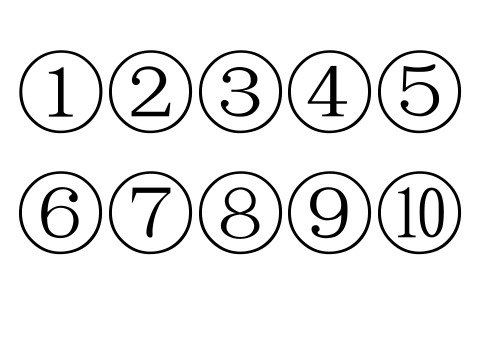
①②③④⑤⑥⑦⑧⑨⑩
⑪⑫⑬⑭⑮⑯⑰⑱⑲⑳
Word文档中输入10以上带圈数字的方法
电脑 2009-11-20 19:41 阅读46 评论1
字号:大中小
在编辑Word文档中有时会需要用到10以上的带圈数字序号,而在菜单“插入”→“符号”中带圈的数字序号只有1到10,通常解决的办法是用菜单“格式”→“中文版式”→“带圈字符”来达到效果,但当调整文档字号时就会出现数字跑出圈外,造成圈与圈内的数字不匹配,直观上不美观,这样的结果也并不理想。
怎样解决这一问题呢?方法如下:
打开word文档,光标点在你需要插入10以上带圈数字序号的地方,直接输入246a,接着按Alt + X键,这时你就可看到246a变成了带圈的?了,再输入246b,按Alt + X键就会出现带圈的?了……。
这时即使调整整个文档的字号都不会对产生的带圈数字序号造成影响。
以下是带圈数字11—20的代码对应关系:
11/246a;12/246b;13/246c;14/246d;15/246e;;16/246f;17/2470;18/2471;19/2472;20/ 2473 ;
带圈数字①至⑩也可输入代码及按Alt+X键完成,代码对应如下:
1/2460;2/2461;3/2462;4/2463;5/2464;6/2465;7/2466;8/2467;9/2468;10/2469;
(注:微软中没有21以上代码,要输入带圈21以上的数字只好利用菜单中“格式”→“中文版式”→“带圈字符”来完成。
)。
带圈带下横线数字的输入方法
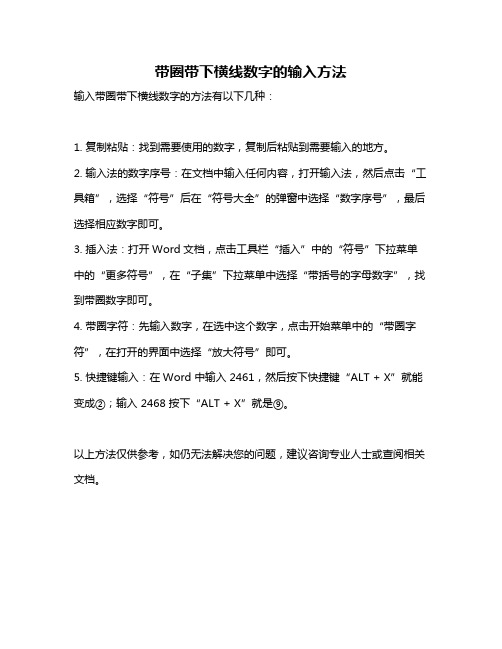
带圈带下横线数字的输入方法
输入带圈带下横线数字的方法有以下几种:
1. 复制粘贴:找到需要使用的数字,复制后粘贴到需要输入的地方。
2. 输入法的数字序号:在文档中输入任何内容,打开输入法,然后点击“工具箱”,选择“符号”后在“符号大全”的弹窗中选择“数字序号”,最后选择相应数字即可。
3. 插入法:打开Word文档,点击工具栏“插入”中的“符号”下拉菜单中的“更多符号”,在“子集”下拉菜单中选择“带括号的字母数字”,找到带圈数字即可。
4. 带圈字符:先输入数字,在选中这个数字,点击开始菜单中的“带圈字符”,在打开的界面中选择“放大符号”即可。
5. 快捷键输入:在Word 中输入 2461,然后按下快捷键“ALT + X”就能变成②;输入 2468 按下“ALT + X”就是⑨。
以上方法仅供参考,如仍无法解决您的问题,建议咨询专业人士或查阅相关文档。
20以上带圈数字的输入方式

20以上带圈数字的输入方式
要在键盘上输入20以上带圈数字,通常需要使用特殊的符号输入软件或应用程序,因为这些数字符号不是标准的键盘字符。
以下是在不同操作系统上输入20以上带圈数字的方法:
Windows:
1. 打开Word或其他文字处理软件。
2. 点击顶部菜单栏中的“插入”选项。
3. 在出现的下拉菜单中,选择“符号”选项。
4. 在弹出的符号对话框中,选择“特殊字符”选项卡。
5. 在特殊字符列表中,查找所需的带圈数字,例如“①、②、③”等。
6. 点击“插入”按钮,将符号插入到文档中。
Mac:
1. 打开TextEdit或其他文字处理软件。
2. 点击顶部菜单栏中的“插入”选项。
3. 在出现的下拉菜单中,选择“特殊字符”选项。
4. 在弹出的特殊字符对话框中,选择“数字带圈”选项卡。
5. 在数字带圈列表中,查找所需的带圈数字,例如“①、②、③”等。
6. 点击“插入”按钮,将符号插入到文档中。
手机:
1. 打开短信或聊天应用程序。
2. 点击输入框旁边的“表情符号”或“符号”按钮。
3. 在弹出的表情符号或符号对话框中,滑动到数字带圈部分。
4. 选择所需的带圈数字,例如“①、②、③”等。
5. 点击“发送”按钮,将符号发送到聊天窗口中。
需要注意的是,不同操作系统和应用程序的符号输入方法可能略有不同,但大体流程是相似的。
另外,由于带圈数字的特殊性质,有时在复制粘贴时可能会出现格式问题,需要进行调整和修改。
20以上的带圈字符,你会输入吗?

20以上的带圈字符,你会输⼊吗?
带圈字符的输⼊是很多⼩伙伴⽐较疑虑的问题,本期Word妹教⼤家如何在Word中输⼊带圈字符。
想设置带圈字符⾸先需要知道在哪⾥可以设置?
点击开始——字体——带圈字符,具体如下所⽰:
那带圈字符怎么⽤呢?
1、输⼊20以内带圈数字
如果想直接输⼊20以内的带圈数字,可以直接利⽤这个命令。
打开带圈字符界⾯,选中样式⽐如这⾥选择的是“增⼤字号”,在⽂字中输⼊想要的数字,⽐如这⾥输⼊16,然后选择“○”的圈号。
2、输⼊21以上的带圈数字
先按输⼊20以内的带圈字符的⽅法输⼊,之后选中数字,按Shift+F9切换域代码,随后输⼊你想要的数字,⽐如这⾥更改为“99”,然后选中圆圈,调整字符⼤⼩,之后点击开始——字体,打开字体界⾯,点击⾼级——字符间距——位置——降低,具体多少根据实际需要来调整,最后按Shift+F9切换即可。
3、制作邮件编号
打开带圈字符界⾯,在⽂字中输⼊相应的⽂字,选择“□”圈号点击确定,之后复制⽅框,然后按Shift+F9,调整⽅框⼤⼩,修改相应的字符
即可。
带圈字符的妙⽤还有很多,今天就与⼤家分享到这⾥,若有什么问题,欢迎在下⽅留⾔。
10以上带圈数字序号输入法

One在Word/excel中输入10以上的带圈的序号2007-11-20 23:26在Word中插入符号中带圈的序号只有1至10,这里介绍两种通过简便途径插入11至20的带圈序号的方法。
我们可以在“字符代码”栏中输入“246a”(如图1),然后再按“Alt+x”组合键,之后带圈的11便出现在“字符代码”栏中(如图2),然后我们选择插入即可,按Alt+x后按Alt+x前11-20的带圈字符与其代码(十六进制)的对应关系见下表:数字11 12 13 14 15 16 17 18 19 20代码246a 246b 246c 246d 246e 246f 2470 2471 2472 2473也可以在“插入》符号”时先选择字体,找到后点插入即可。
注:这些字体可以输入到20:Arial Unicode MS、MS Gothic、MS Mincho、MS PGothic、MS PMincho、MS UI Gothic等。
这些字体可以输入到15:如字体:Batang、Dotum、DotumChe、Gulim、GulimChe、Gungsuh、New Gulim等。
Two10以上带圈数字的输入方法,目前我所知的只能输入到20,方法如下:1.菜单栏:插入——符号2.字体下拉列表中选择“MS Gothic”(MS Mingho;MS Pgothic;MS PMincho亦可);3.子集列表中选择“带括号的字母数字”4.11~20的带圈字就出现在你眼前,插入就行了:)如果你想输入20以上的带圈字,建议你先在WORD中通过“格式——中文版式——带圈字符”输入,复制后,在EX CEL中“选择性粘贴”选择“WORD文档对象”或“图片”即可,虽然不太完美……参考资料:/question/24515233.html?si=6Three[分享]在EXCEL中插入10以上的带圈数字序号可用插入图片的方式插入带圈数字:1、在EXCEL中单击“插入”—“对象”,在新建选项卡中选择“Microsoft Word图片”后确定。
- 1、下载文档前请自行甄别文档内容的完整性,平台不提供额外的编辑、内容补充、找答案等附加服务。
- 2、"仅部分预览"的文档,不可在线预览部分如存在完整性等问题,可反馈申请退款(可完整预览的文档不适用该条件!)。
- 3、如文档侵犯您的权益,请联系客服反馈,我们会尽快为您处理(人工客服工作时间:9:00-18:30)。
带圈数字输入法大全(吐血推荐)数字符号大全tags:数字符号大全;数字符号;常用数字符号;带圈字符;带圈符号;符号;特殊符号。
一二三四五六七八九十1 2 3 4 5 6 7 8 9 0㈠㈡㈢㈣㈤㈥㈦㈧㈨㈩带圏符号① ② ③ ④ ⑤ ⑥ ⑦ ⑧ ⑨ ⑩ ⑪⑫⑬⑭⑮⑯⑰⑱⑲⑳㊀㊁㊂㊃㊄㊅㊆㊇㊈㊉ | ⑪⑫⑬⑭⑮⑯⑰⑱⑲⑳⑴ ⑵ ⑶ ⑷ ⑸ ⑹ ⑺ ⑻ ⑼ ⑽ ⑾ ⑿ ⒀ ⒁ ⒂ ⒃ ⒄ ⒅ ⒆ ⒇⒈⒉⒊⒋⒌⒍⒎⒏⒐⒑⒒⒓⒔⒕⒖⒗⒘⒙⒚⒛Ⅰ Ⅱ Ⅲ Ⅳ Ⅴ Ⅵ Ⅶ Ⅷ Ⅸ Ⅹⅰ ⅱ ⅲ ⅳ ⅴ ⅵ ⅶ ⅷ ⅸ ⅹ关于带圈字符:带圈字符:为所选字符添加圈号,或取消所选字符的圈号。
在word中,可以轻松字符添加圈号,制作出各种各样的带圈字符。
操作步骤如下:1.选定要添加圈号的字符。
如果是汉字、全角的符号、数字或字母,只能选择一个字符;如果是半角的符号、数字或字母,最多可选择两个,多选的将自动被舍弃。
2.执行“格式”→“中文版式”→“带圈字符”,打开“带圈字符”对话框。
可见选中的文字已出现“文字”框中,在列表中还列出了最近所使用过的字符。
提示:在具体使用中,可以不经过第一步,直接打开此对话框,在“文字”框中直接输入要添加圈号的字符。
3.在“圈号”列表中选择要选用的圈号类型。
4.单击“确定”按钮。
提示:1.当改变带圈字符的字号时,因圈号和圈内字符的字号变为同样大小,结果导致字符溢出圆圈之外。
解决方法为:选中此带圈字符,重新打开“带圈字符”对话框,选择“缩小文字”样式或“增大圈号”样式,前者可在圈号不变的情况下将文字缩小,后者则保证字符大小不变将圈号扩大,最后单击“确定”按钮。
2.如果要删除字符的圈号样式,可选定之,打开“带圈字符”对话框,选择样式中的“无”,再单击“确定”按钮。
3.这种带圈字符的设计是用域实现的,知道了这一点,就可以随心所欲地创造出有个性的带圈字符了。
带圈数字符号怎么打,带圈数字符号如果是从①—⑩的带圈数字符号,用软键盘插入符号输入,在“数字序号”组,如果超过10怎么办?输入11—20的带圈数字需要先输入数字,然后选中它,再利用“工具→中文版式→带圈文字”就搞定了.一般都选增大圈号,数字大小不变.如果缩小数字来适应圈,就太模糊了,比例上也不好看,歪的多.圈的形状有圆的三角型菱形和方块.大家都用圆的吧?Excel就不灵了,要么在word做好,做成图片,在excel里选插入图片.或者对于11至20这么办,插入→符号→字体选MS GOTHIC,在下面字符代码处输入246a,软键盘上就出来带圈的11到20.①②③④⑤⑥⑦⑧⑨⑩○1-DWORD带圈字符的输入先用带圈字符命令输入“①”,然后按键盘上的“Shift+F9”组合键,“①”显示为带底纹的“{eq \o\ac(○,1)}”,我们可以随意编辑此域,把小括号()中的“1”改为“999”,再按[Shift+F9] 组合键看看,是不是字符好像有点大了。
不要紧,再来稍微调整一下“999”的字体大小,再切换过来看看,是不是已经变了。
域代码小括号()中的所有字符都可以像其他字符一样来设置字号和字体。
通过菜单“格式→字体…→字符间距”,设置其中的“缩放”比例来调整字体的压扁程度(如果你不想让外部圆圈为正圆的话,就可在此调整),调整“间距”中的磅值来使字符间距离拉开或紧缩,“位置”用来调整字符在行中的上下位置。
通过这样的设置,只要你想得到的带圈字符,没有做不出来的主要是由于word软件1-10有默认的设定好的带圆圈的,11之后的没有默认设定。
因此你需要手动设置。
从11至20带圈的数字246a——⑪246b——⑫246c——⑬246d——⑭246e——⑮246f——⑯2470——⑰2471——⑱2472——⑲2473——⑳在对应位置输入前四位字符,选中字符(如:选中2473),按Alt+X.则出来的就是带圈的20。
补充方法:超过20的数字没有代码了,微软就没有给。
所以无法再用这种方法实现了。
下面再给另外一种方法:带圈字符选定数字后(如21),单击工具栏上的"格式"按钮-中文版式,打开"带圈字符"对话框,在对话框中,有3个选择项。
(1)选择样式。
在"样式"选择框中有3个选项;"增大圆圈"是为了让圆圈扩大,以便将文字全部圈在里面。
选择这个。
(2)选择圈号。
在"圈号"选择框中,通过选择字符外圈的形状,圆形选择。
(3)选择左边的数字21,确定。
然后你放大WORD就会看到效果,效果不理想,那么你选中这个带圈的21,按住组合键ALT+f9,就打开{eq\o\ac(○,21)},这时候,你单独选中小括号里面圆圈选择大点的字号(跟其他的差不多就行),单独选中21数字,缩小字号,然后再次按组合键ALT+F9,就可以看到效果了。
该方法不好的地方,这样变动后,如21之后的所有脚注要重新添加。
如果还是不行,那么我是没办法了。
txt-1.txt西文字体可输入带圈的字符,在一个文字后输入的代码为%%147,在两个文字后输入的代码为%%148。
如下图所示:word的带圈字符、文字及其它字符,复制后,到CAD中采用选择性粘贴,也可粘贴在图中。
如果我们需要带圈的11,我们可以在“字符代码”栏中输入“246a”(如图1),然后再按“Alt+x”组合键,之后带圈的11便出现在“字符代码”栏中(如图2),然后我们选择插入即可,因为用这种方式插入的带圈字符不会影响文章的行距或其它。
另外一种方式是用“格式”菜单中“中文版式”下的“带圈字符”来达到这样的效果,但这样会使插入该字符的行距结构发生变化(因为我们选择“缩小文字”时有可能不能看清楚圈中内容,选择“增大圈号”会使行距发生改变),造成不美观。
11-20的带圈字符与其代码(十六进制)的对应关系见下表:数字11 12 13 14 15 16 17 18 19 20代码246a 246b 246c 246d 246e 246f 2470 2471 2472 2473 右击输入法上小键盘,如上图..选择数字序号就可以在里面选择了,如下图此主题相关图片如下:如何在excel中输入大于10的带圈字符输入特殊符号时,带圈的字符只到10,如何输入大于10的带圈数字呢?方法1、可以在word中生成带圈的数字,然后以选择性粘贴,以图片的形式贴到excel当中来。
如果经常需要录入这类字符,可以把他录制为宏。
自定义在工具栏上,以后每次使用点击即可。
1.执行“工具→宏→录制新宏”命令,打开“录制新宏”对话框,输入宏名如“fuhao1”并将宏保存在“个人宏工作簿”中,然后“确定”开始录制。
选中“录制宏”工具栏上的“相对引用”按钮,然后将需要的特殊符号输入到某个单元格中,再单击“录制宏”工具栏上的“停止”按钮,完成宏的录制。
仿照上面的操作,一一录制好其它特殊符号的输入“宏”。
2.打开“自定义”对话框,在“工具栏”标签中,单击“新建”按钮,弹出“新建工具栏”对话框,输入名称——“专业符号”,确定后,即在工作区中出现一个工具条。
切换到“命令”标签中,选中“类别”下面的“宏”,将“命令”下面的“自定义按钮”项拖到“专业符号”栏上(有多少个特殊符号就拖多少个按钮)。
3.选中其中一个“自定义按钮”,仿照第2个秘技的第1点对它们进行命名。
4.右击某个命名后的按钮,在随后弹出的快捷菜单中,选“指定宏”选项,打开“指定宏”对话框,选中相应的宏(如fuhao1等),确定退出。
重复此步操作,将按钮与相应的宏链接起来。
5.关闭“自定义”对话框,以后可以像使用普通工具栏一样,使用“专业符号”工具栏,向单元格中快速输入专业符号了。
-----------方法2、用造字程序,详细操作过程见:11-99带圈字体,解压后,打开fonts文件夹,点击文件,安装新字体,找到刚才解压的Endylau文件,安装,打开excel字体选!@#$%^&*(),再按键位对照表录入,不足之处,只有2位数的方法3、插入》符号》字体:Arial Unicode MS、MS Gothic、MS Mincho、MS PGothic、MS PMincho、MS UI Gothic》子集:带括号的字母数字,缺点是:只能输入1~20的带圈数字注意:这些字体可以输入到20:Arial Unicode MS、MS Gothic、MS Mincho、MS PGothic、MS PMincho、MS UI Gothic等这些字体可以输入到15:如字体:Batang、Dotum、DotumChe、Gulim、GulimChe、Gungsuh、New Gulim 等-------------方法3也可以这样操作:excel中输入11至20带圈字符的快捷方法有时需要在Word或Excel中输入10以上的带圈的序号,而在插入符号中带圈的序号只有1至10,这里我向大家介绍两种通过简便途径插入11至20的带圈字符的方法。
如果我们需要带圈的11,我们可以在“字符代码”栏中输入“246a”(如图1),然后再按“Alt+x”组合键,之后带圈的11便出现在“字符代码”栏中(如图2),然后我们复制到文档或工作表即可。
(也可以在“插入》符号”时先选择字体,找到后点插入即可。
)11-20的带圈字符与其代码(十六进制)的对应关系见下表:数字代码11 246a12 246b13 246c14 246d15 246e16 246f17 247018 247119 247220 2473○21○22○23○24○25○26○27○28○29○61○62○63○64○65○66○67○68○69○70○71○72○75○76○77○78○79○80○81○82○83○84○85○86○87○88○91○92○93○94○95○96○97○98○99○100○101○102○105○106○107○108○109○110○111○112○113○114○115○116○117○118○121○122○123○124○125○126○127○128○129○130○131○132○133○134○137○138○139○140○141○142○143○144○145○146○147○148○149○150○153○154○155○156○157○158○159○160○161○162○163○164○167○168○169○170○171○172○173○174○175○176○177○178○179○180Word中输入带圈数字的方法总结在日常的工作当中,有些朋友需要在MS WORD或者EXCEL等办公软件中输入带圈数字(如①、②、③……)近日,办公室中同事问起,说我最近写一份材料,需要用带圈的数字,但是用特殊符号插入到⑩就没有了,问我如何解决。
